Samsung SmartThings de pe televizoarele Samsung din 2024 este adaptat pentru automatizarea casei și divertisment. Iată o prezentare generală a principalelor sale caracteristici:
- Control vocal Samsung TV : integrarea cu Bixby, Google Assistant și Amazon Alexa permite controlul vocal al televizorului. Utilizatorii pot schimba canalele, pot regla volumul, deschide aplicații și pot căuta conținut folosind comenzi vocale.
- Controlul și automatizarea dispozitivului : televizorul servește ca un mini-hub pentru controlul altor dispozitive inteligente. Cu toate acestea, gama de dispozitive compatibile este oarecum limitată, iar gestionarea acestora prin intermediul televizorului poate fi mai puțin convenabilă decât utilizarea unui smartphone.
- Gestionarea dispozitivelor conectate : dispozitivele pot fi vizualizate, monitorizate și gestionate pe televizor în formate de hartă și listă. În timp ce adăugarea de dispozitive noi direct prin intermediul televizorului este fezabilă, configurarea și conectarea dispozitivelor este în general mai simplă atunci când utilizați un smartphone.
- Funcția Music Wall : Prin sincronizarea cu un telefon prin Bluetooth, funcția Music Wall redă muzică însoțită de efecte vizuale colorate. Această funcție este compatibilă cu diverse aplicații audio, inclusiv Spotify și YouTube, îmbunătățind experiența de ascultare a muzicii.
Cum funcționează aplicația Samsung SmartThings?
Aplicația Samsung SmartThings este un instrument versatil pentru controlul dispozitivelor inteligente și a electrocasnicelor Samsung, precum și a gadgeturilor compatibile de la alte mărci. Funcționează folosind atât adrese IP interne, atribuite de router, cât și adrese externe, permițând controlul asupra dispozitivelor. În plus, unele dispozitive se pot conecta prin Bluetooth la smartphone-ul tău.
Software-ul de bază al SmartThings rezidă pe serverele Samsung. Prin crearea unui cont, obțineți acces la funcțiile acestuia, permițându-vă să vă controlați dispozitivele de oriunde la nivel global. Aplicația SmartThings de pe smartphone-ul tău acționează ca un terminal de control, prin care poți adăuga, șterge și gestiona dispozitivele inteligente.
Cum se conectează SmartThings la un SmartTV Samsung?
Verificați conexiunea la rețea: înainte de a începe, asigurați-vă că atât televizorul Samsung, cât și dispozitivul mobil sunt conectate la aceeași rețea fără fir. Această conexiune este esențială pentru stabilirea unei legături perfecte între cele două dispozitive.
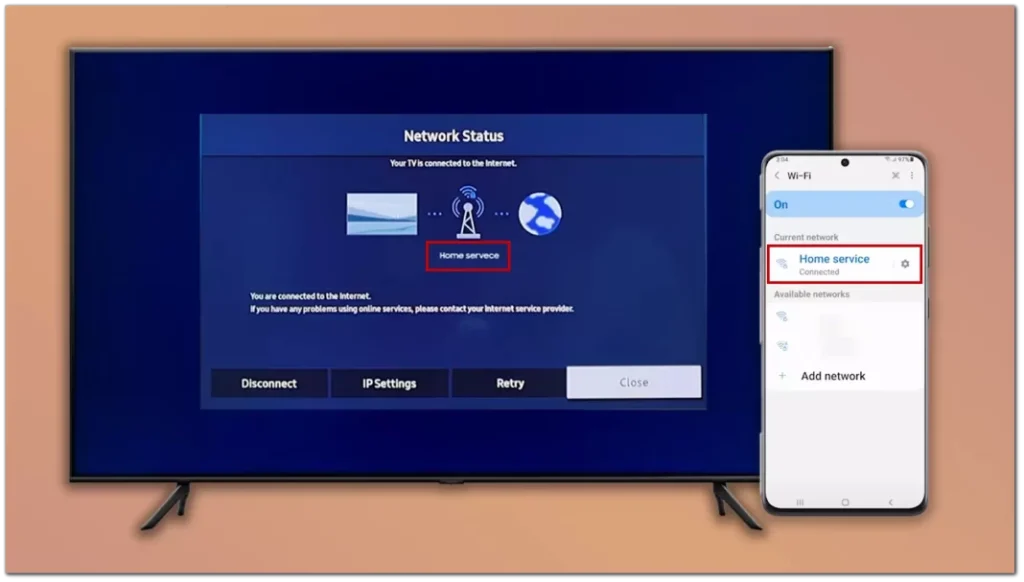
Trebuie să vă conectați la același cont Samsung pe televizor și în aplicația Smart Things.
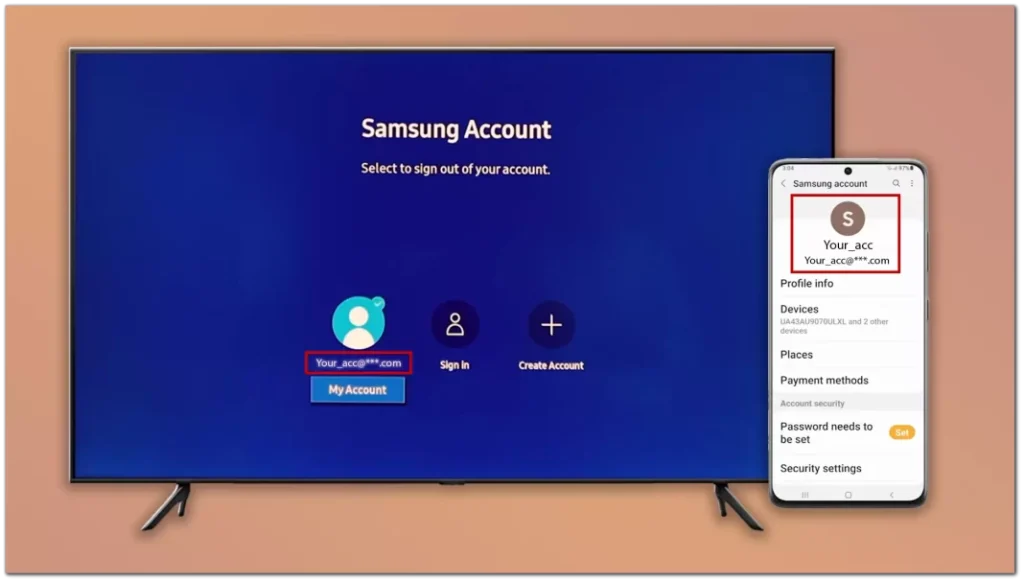
Instalați aplicația SmartThings: dacă nu aveți deja aplicația SmartThings pe dispozitivul mobil Samsung, urmați acești pași pentru a o descărca și instala:
- Deschideți magazinul de aplicații pe dispozitivul dvs. Samsung (Google Play Store pentru Android sau App Store pentru iOS).
- Căutați „SmartThings” și descărcați aplicația oficială.
- Odată instalată, lansați aplicația din meniul de aplicații al dispozitivului dvs.
Adăugați televizorul dvs. Samsung la SmartThings: pentru a vă conecta televizorul Samsung la aplicația SmartThings, urmați acești pași:
- Deschideți aplicația SmartThings pe dispozitivul dvs. mobil.
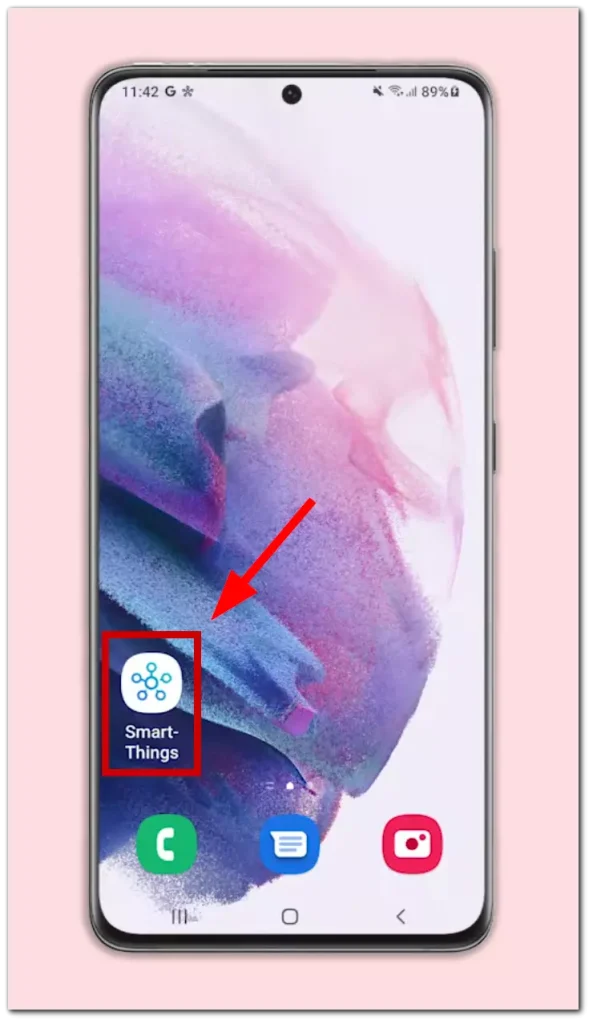
- Apăsați butonul Dispozitive din partea de jos.
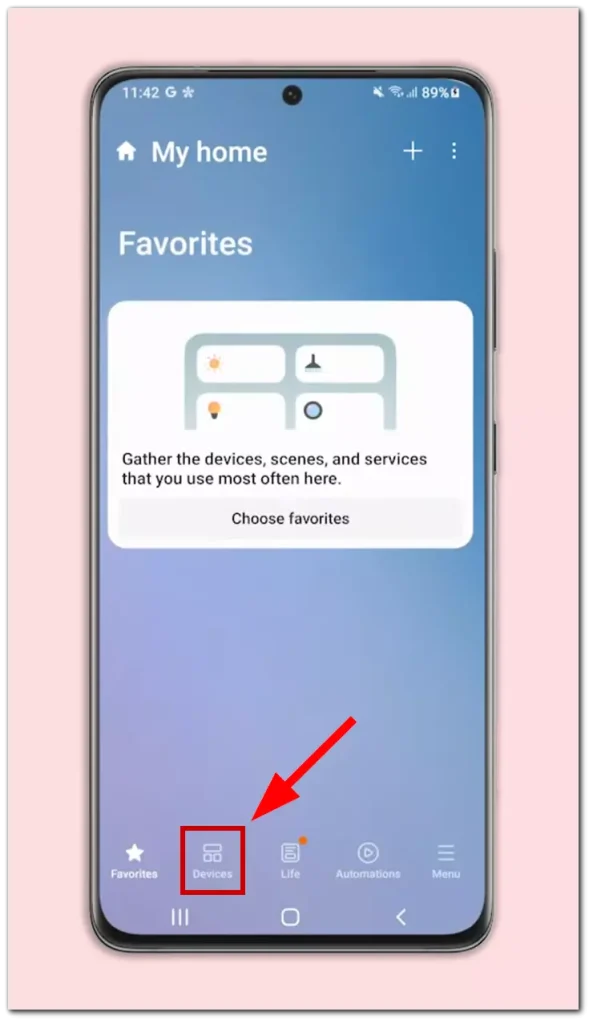
- Faceți clic pe Adăugați dispozitiv sau atingeți pictograma „+” din colțul din dreapta sus.
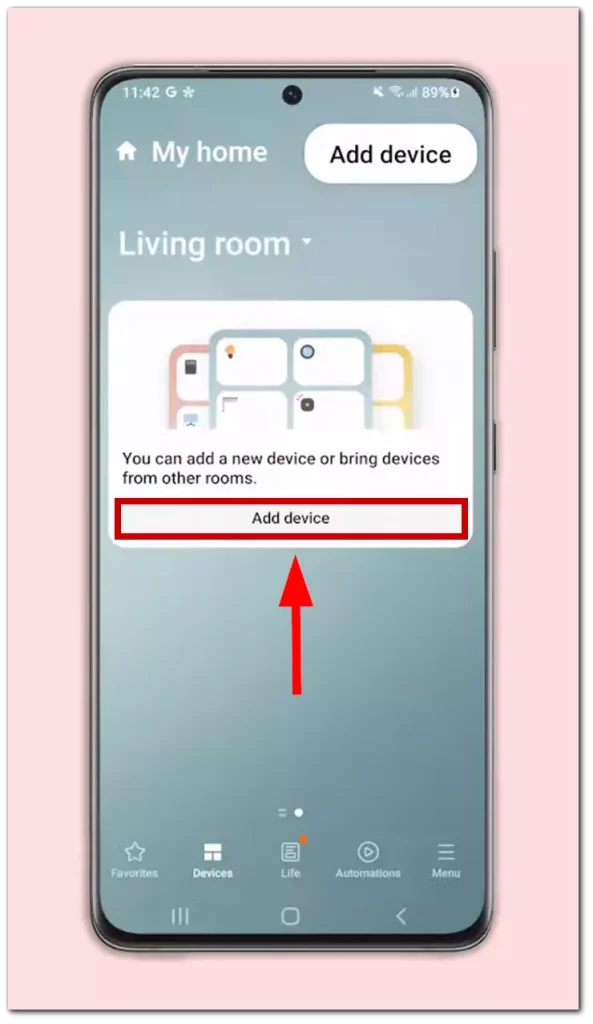
- Acum faceți clic pe Scanare în apropiere .
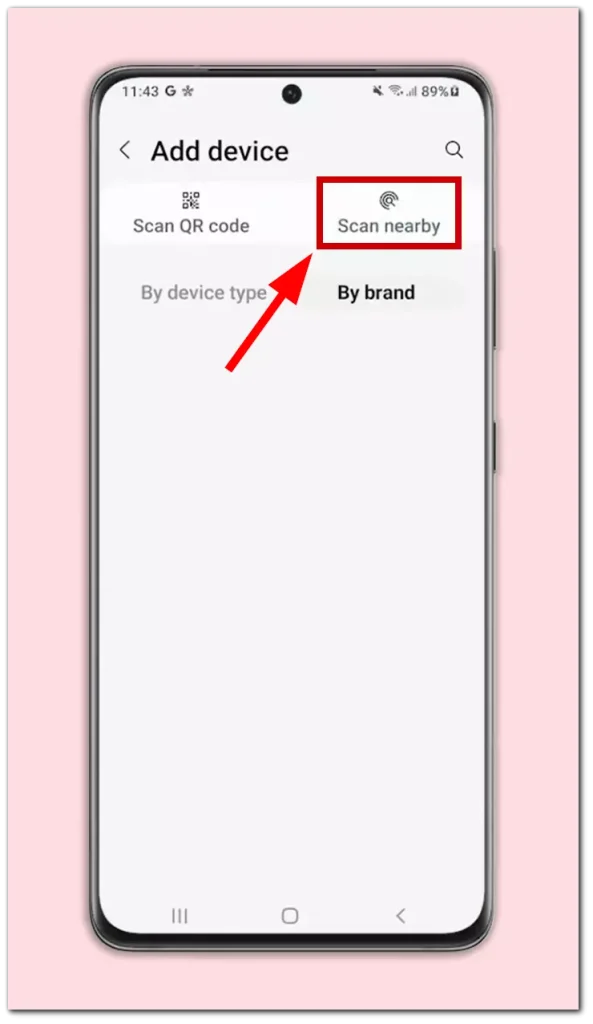
- Alegeți un televizor din lista de dispozitive disponibile.
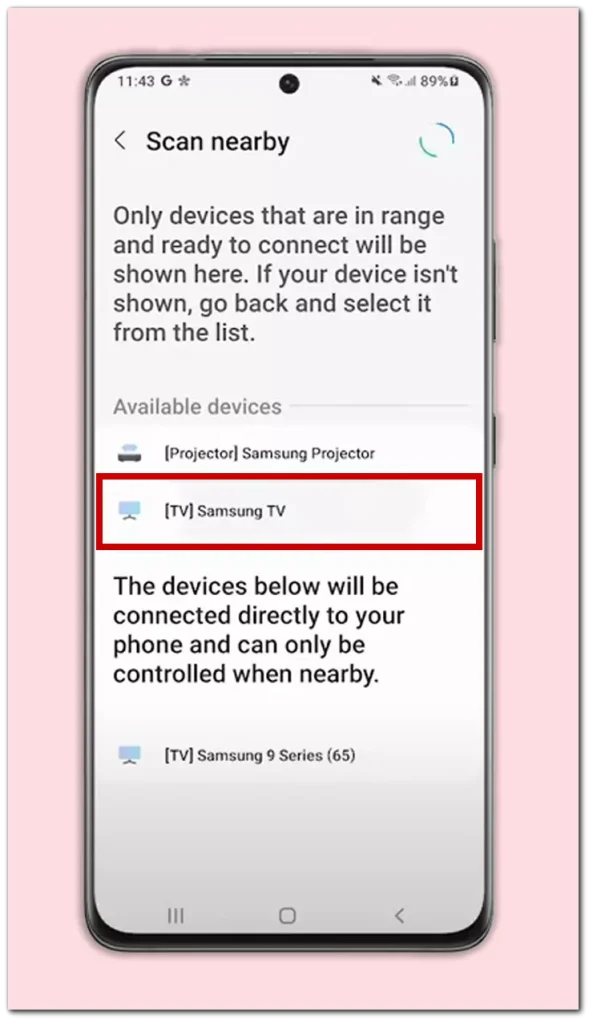
- Introduceți numerele care apar pe ecranul televizorului în aplicația SmartThings.
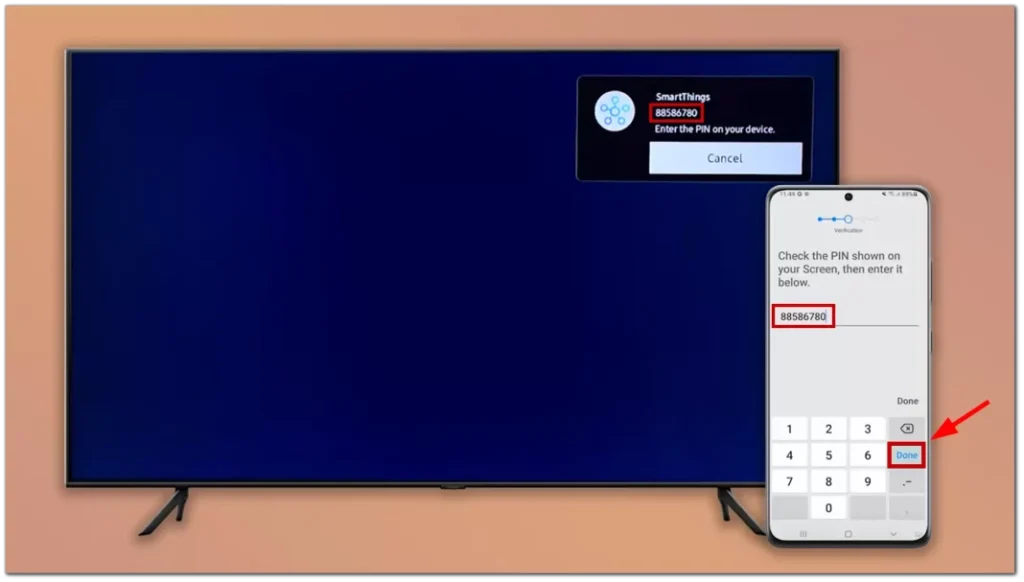
Odată ce televizorul inteligent Samsung este conectat cu succes la SmartThings, puteți începe să vă bucurați de confortul și controlul oferit de aplicație.
Controlează-ți televizorul inteligent Samsung cu SmartThings
Telecomanda: Utilizați dispozitivul mobil ca telecomandă pentru a naviga prin meniuri, a schimba canalele, a regla volumul și a controla redarea pe televizorul inteligent Samsung. Pentru a utiliza aplicația SmartThings ca telecomandă, aveți nevoie de:
- Selectați televizorul dintre dispozitivele conectate.
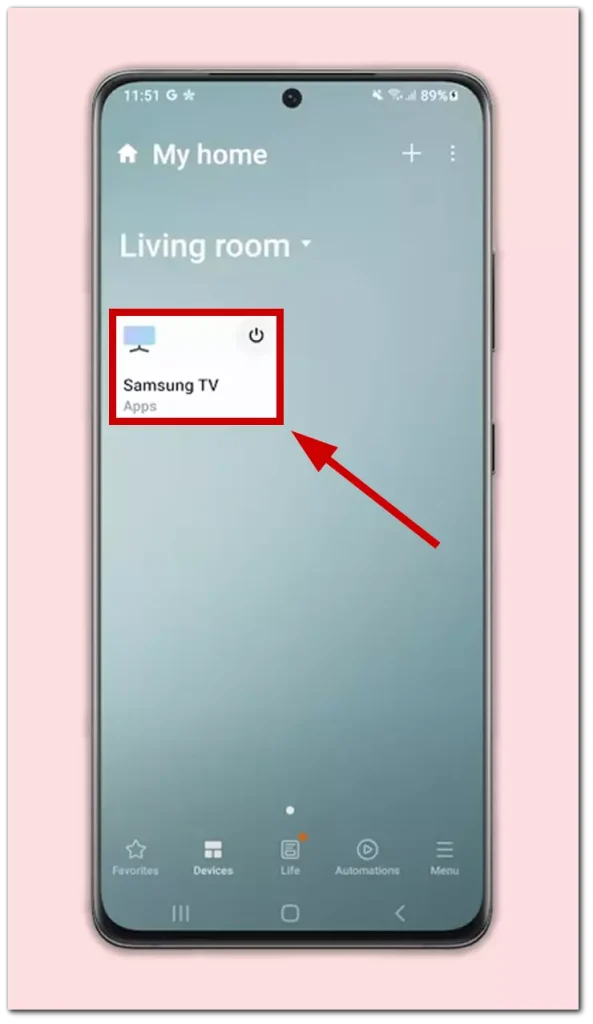
- Acum vă puteți controla televizorul prin aplicație. Iată o imagine care te ajută să faci asta.
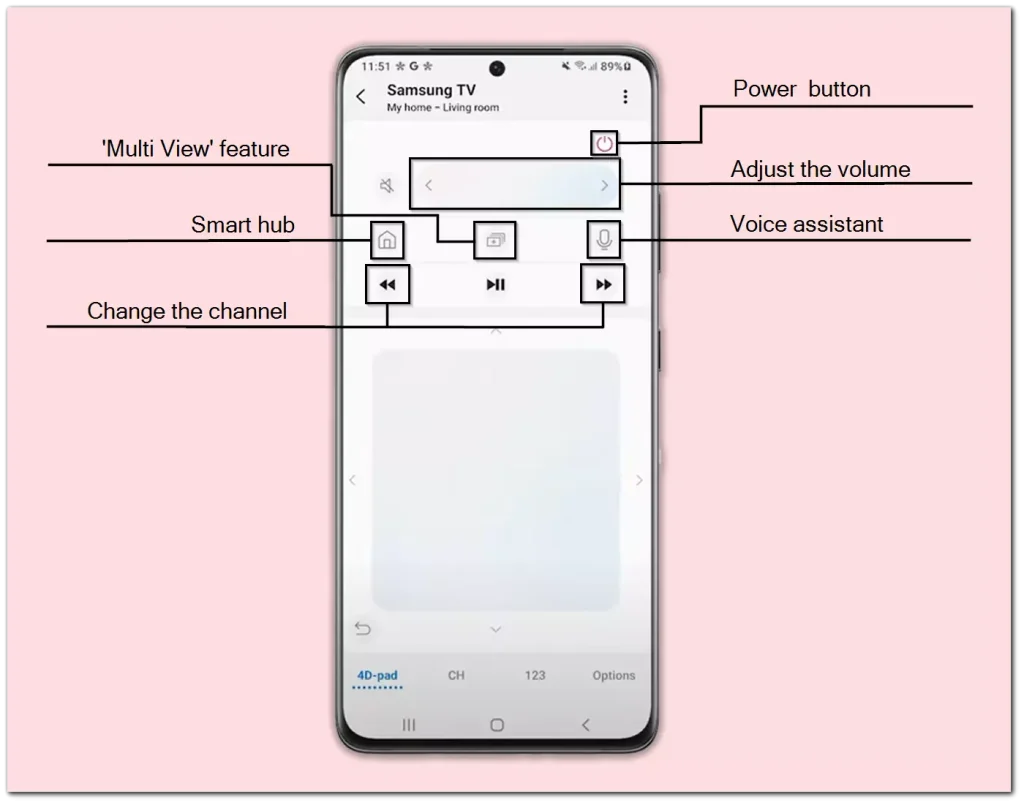
Lansatorul de aplicații: Lansați aplicațiile preferate direct din aplicația SmartThings de pe dispozitivul dvs. mobil, oferind acces rapid și ușor la serviciile de streaming și la furnizorii de conținut.
Funcții suplimentare: De exemplu, Vizualizați televizorul pe telefon , Redați sunete telefonului pe televizor și multe alte funcții suplimentare care vă pot fi utile. Pentru a utiliza funcțiile suplimentare, trebuie să:
- În colțul din dreapta sus al meniului televizorului, faceți clic pe cele trei puncte.
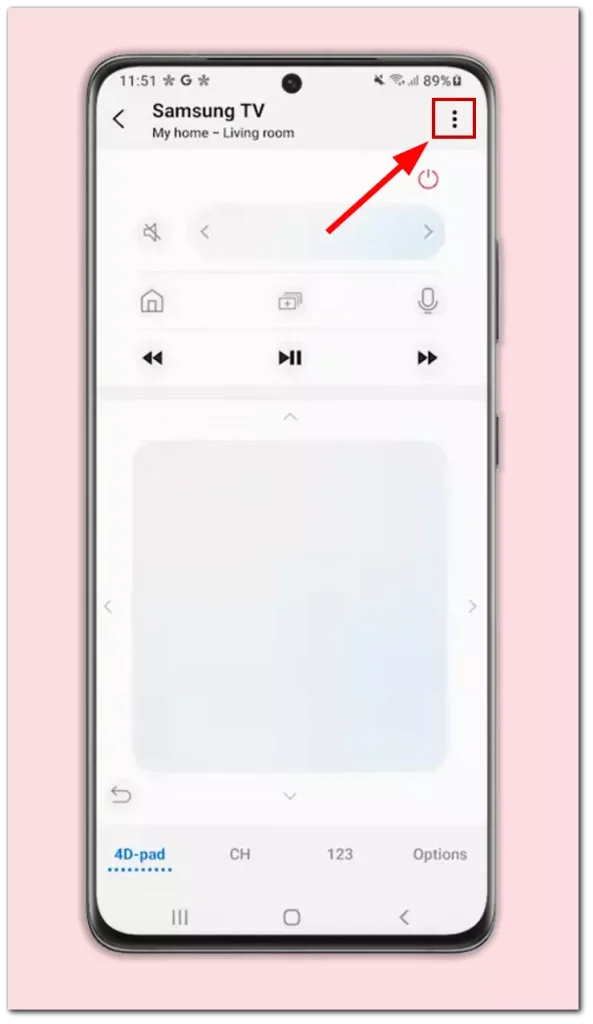
- În dreapta, veți vedea funcții suplimentare disponibile pe televizor.
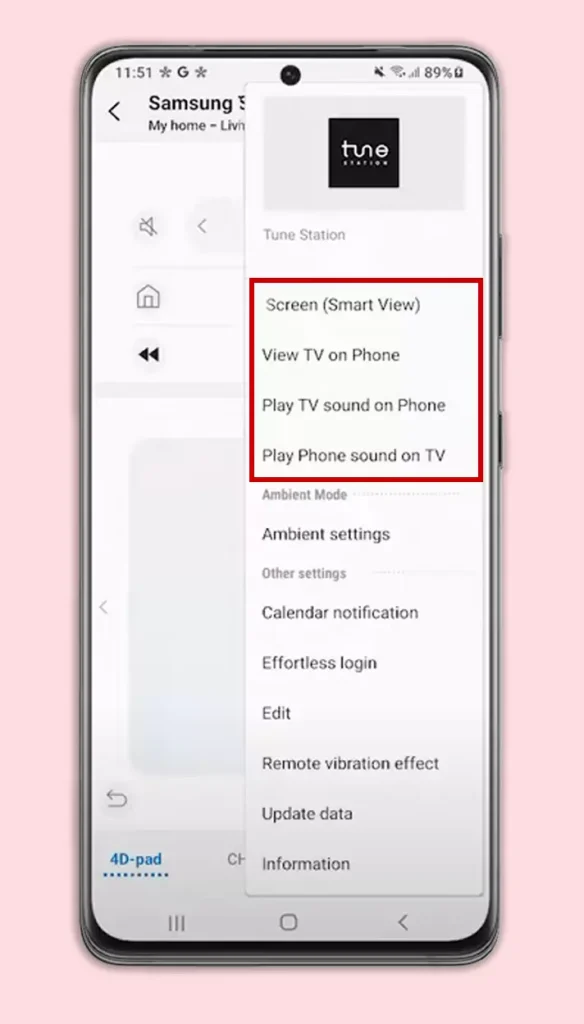
- Gestionarea setărilor: Ajustați diverse setări ale televizorului, inclusiv preferințele de imagine și sunet, setările de rețea și multe altele, totul din comoditatea aplicației SmartThings.
- Automatizare și rutine: creați rutine de automatizare cu alte dispozitive inteligente conectate la SmartThings. De exemplu, puteți seta televizorul să pornească și să regleze iluminarea când ajungeți acasă.
- Control vocal: Utilizați asistenți vocali precum Bixby sau Amazon Alexa pentru a vă controla televizorul inteligent Samsung prin SmartThings, permițându-vă să schimbați canalele, să reglați volumul și să efectuați alte acțiuni cu comenzi vocale simple.
Cum să verificați dacă televizorul dvs. acceptă SmartThings
Dacă televizorul dvs. nu se conectează la SmartThings, ar putea însemna că televizorul dvs. nu îl acceptă. Pentru a confirma acest lucru, puteți verifica lista de dispozitive acceptate în aplicația de pe telefon. Pentru a face acest lucru, trebuie să:
- Pe telefon sau tabletă, deschideți aplicația „SmartThings” .
- Atingeți „Adăugați” (pictograma plus), apoi atingeți „Dispozitiv”
- Atingeți După „fila Brand” și apoi atingeți Samsung
- Selectați „TV” , apoi atingeți „Dispozitive acceptate”
- televizorul dvs. Dacă există unul, atingeți-l și procesul de conectare va începe.
Dacă nu ți-ai găsit televizorul atunci nu dispera, mai caută de câteva ori, poate pur și simplu nu ai observat modelul Smart TV-ului tău.
Poate un televizor Samsung să funcționeze ca hub SmartThings?
Un televizor Samsung nu poate funcționa ca un hub SmartThings cu drepturi depline. În timp ce televizoarele Samsung integrate cu SmartThings oferă unele capacități de automatizare a locuinței, cum ar fi controlul dispozitivelor inteligente și utilizarea comenzilor vocale prin Bixby, Google Assistant sau Amazon Alexa, ele nu înlocuiesc funcționalitatea unui hub dedicat SmartThings.
Hub-ul SmartThings este un dispozitiv separat conceput pentru a conecta diverse dispozitive inteligente de casă care utilizează diferite protocoale wireless, cum ar fi Zigbee și Z-Wave. Acționează ca un punct central de comunicare și control pentru aceste dispozitive. În timp ce televizoarele Samsung cu SmartThings pot controla un set limitat de dispozitive Wi-Fi și Bluetooth conectate, ele nu au conectivitate mai largă și funcții de automatizare mai sofisticate ale unui hub dedicat SmartThings sau smartphone-ului tău.
Aplicația SmartThings nu poate fi găsită pe televizorul Samsung
Nu este neobișnuit să nu găsești o aplicație SmartThings autonomă pe televizorul tău Samsung. Acest lucru se datorează faptului că funcționalitatea SmartThings este integrată în sistemul de operare al televizorului, mai degrabă decât să existe ca o aplicație separată. În cele mai recente iterații ale sistemului, televizorul încorporează câteva caracteristici asemănătoare hub-ului, cum ar fi afișarea locației aproximative a dispozitivelor din casă. Cu toate acestea, este important să rețineți că televizorul în sine nu îndeplinește aceste funcții în mod independent; afișează doar informații procesate și transmise de serverele Samsung.
Pentru o funcționalitate cuprinzătoare SmartThings, aplicația dedicată SmartThings este concepută pentru dispozitive mobile. Îl puteți descărca din Google Play Store pentru dispozitivele Android sau din Apple App Store pentru dispozitivele iOS. Această aplicație mobilă permite un control mai direct și mai versatil al ecosistemului casei inteligente.









